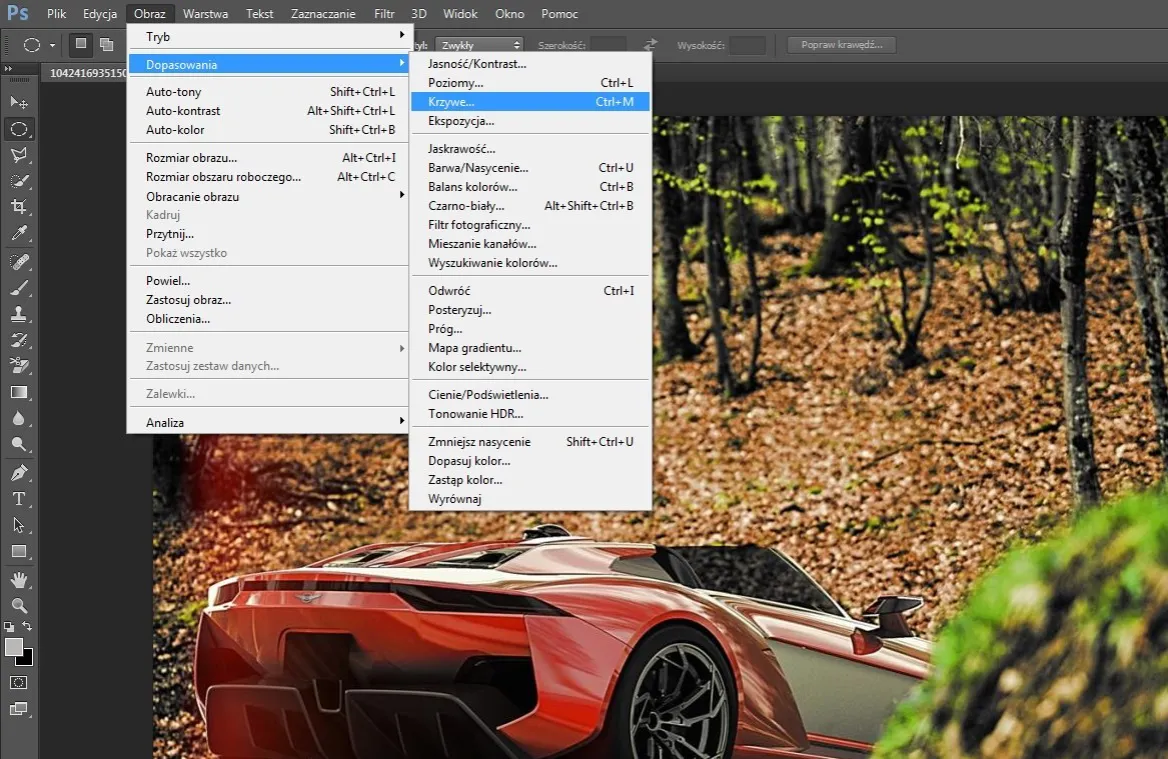Poprawa jakości zdjęcia w Adobe Photoshop to kluczowy krok, aby uzyskać profesjonalne efekty wizualne. W tym artykule przedstawimy skuteczne metody, które pozwolą Ci zwiększyć rozdzielczość, poprawić kolory i kontrast, a także zredukować szumy w Twoich zdjęciach. Dzięki tym technikom, nawet zdjęcia o niskiej jakości mogą zyskać nowy blask.
Aby osiągnąć najlepsze rezultaty, warto poznać różne narzędzia dostępne w Photoshopie, takie jak funkcja Super Resolution czy techniki korekcji kolorów. Każda z metod ma swoje unikalne właściwości i zastosowania, co pozwala na elastyczność w edycji. Przyjrzymy się także, jak wykorzystać warstwy inteligentne do nieniszczącej edycji oraz jak porównać Photoshop z innymi programami graficznymi. Kluczowe wnioski:- Zmiana rozmiaru obrazu i ustawień rozdzielczości pozwala na poprawę jakości zdjęcia bez utraty szczegółów.
- Funkcja Super Resolution podwaja rozdzielczość obrazu, co znacząco zwiększa liczbę pikseli.
- Narzędzia Poziomy i Krzywe są skuteczne w korekcji kolorów i kontrastu.
- Redukcja szumów i techniki wyostrzania pomagają w uzyskaniu czystszych i bardziej wyraźnych obrazów.
- Warstwy inteligentne umożliwiają nieniszczącą edycję, co ułatwia cofanie zmian i dostosowywanie efektów.
- Porównanie Photoshop z innymi programami do edycji zdjęć pozwala na wybór najlepszego narzędzia do Twoich potrzeb.
Jak poprawić rozdzielczość zdjęcia w Photoshopie bez zniekształceń
Aby poprawić rozdzielczość zdjęcia w programie Adobe Photoshop, istnieje kilka skutecznych metod, które pozwalają na zwiększenie jakości obrazu bez utraty szczegółów. Jedną z nich jest zmiana rozmiaru obrazu, co można zrobić, przechodząc do opcji "Obraz" > "Rozmiar obrazu". Ważne jest, aby dostosować parametry, takie jak szerokość, wysokość i rozdzielczość, a także zastosować metodę interpolacji "Bicubic Sharper" lub "Bicubic Smoother", aby zachować jak najlepszą jakość. Należy jednak pamiętać, że zbyt duże powiększenie może prowadzić do utraty detali.Innym skutecznym narzędziem jest funkcja Super Resolution, która podwaja rozdzielczość zdjęcia, co skutkuje czterokrotnym zwiększeniem liczby pikseli. Aby skorzystać z tej funkcji, przejdź do "Filtr" > "Filtry neuronowe" i wybierz opcję "Super Zoom". Dostosuj ustawienia suwakami przed zatwierdzeniem. Technologia ta jest szczególnie przydatna w przypadku obrazów o niskiej rozdzielczości, pozwalając na ich znaczną poprawę.
Zmiana rozmiaru obrazu i ustawień rozdzielczości w Photoshopie
Aby zmienić rozmiar obrazu w Photoshopie, najpierw otwórz zdjęcie, które chcesz edytować. Następnie przejdź do menu "Obraz" i wybierz "Rozmiar obrazu". W nowym oknie możesz dostosować szerokość i wysokość obrazu oraz rozdzielczość. Upewnij się, że opcja "Zachowaj proporcje" jest zaznaczona, aby uniknąć zniekształceń. Wybierz metodę interpolacji, która najlepiej odpowiada Twoim potrzebom, taką jak "Bicubic Sharper" dla wyostrzenia detali lub "Bicubic Smoother" dla bardziej gładkich efektów.Użycie funkcji Super Resolution do zwiększenia jakości zdjęcia
Funkcja Super Resolution w Photoshopie to zaawansowane narzędzie, które pozwala na zwiększenie rozdzielczości obrazu poprzez podwajanie jego wymiarów. Aby z niej skorzystać, otwórz zdjęcie, a następnie przejdź do "Filtr" > "Filtry neuronowe" i wybierz "Super Zoom". Dostosuj suwaki, aby uzyskać pożądany efekt, a następnie zatwierdź zmiany. Dzięki tej funkcji możliwe jest znaczące poprawienie jakości zdjęć, które wcześniej były zbyt małe lub niskiej jakości.
- Użyj opcji "Bicubic Sharper" podczas zmiany rozmiaru, aby zachować ostrość detali.
- Funkcja Super Resolution działa najlepiej na zdjęciach o niskiej rozdzielczości, zwiększając ich jakość do poziomu 4K.
- Pamiętaj, aby zawsze tworzyć kopię zapasową oryginalnego zdjęcia przed wprowadzeniem zmian.
| Ustawienie | Efekt |
| Szerokość i wysokość | Zmiana wymiarów obrazu |
| Rozdzielczość | Poprawa jakości detali |
Jak poprawić kolory i kontrast zdjęcia w Photoshopie
Poprawa kolorów i kontrastu zdjęcia w programie Adobe Photoshop jest kluczowym krokiem w procesie edycji, który pozwala na uzyskanie bardziej żywych i atrakcyjnych obrazów. W tym celu istnieje wiele narzędzi, które umożliwiają precyzyjne dostosowanie kolorystyki oraz kontrastu zdjęć. Wśród najpopularniejszych metod znajdują się narzędzia takie jak Poziomy i Krzywe, które pozwalają na szczegółową korekcję barw oraz tonalności.
Oprócz narzędzi do korekcji kolorów, narzędzie Klarowność jest również niezwykle przydatne w podkreślaniu detali i poprawie kontrastu. Dzięki zastosowaniu tych technik można uzyskać zdjęcia, które są nie tylko estetyczne, ale także bardziej profesjonalne. W poniższych sekcjach omówimy, jak skutecznie korzystać z tych narzędzi, aby uzyskać najlepsze rezultaty w edycji zdjęć.
Korekcja kolorów za pomocą narzędzi Poziomy i Krzywe
Aby skorzystać z narzędzi Poziomy i Krzywe w Photoshopie, najpierw otwórz zdjęcie, które chcesz edytować. Następnie przejdź do menu "Obraz", a potem wybierz "Dopasowania" i odpowiednio "Poziomy" lub "Krzywe". Narzędzie Poziomy pozwala na dostosowanie cieni, tonów średnich i świateł, co wpływa na ogólną jasność i kontrast zdjęcia. Z kolei Krzywe oferują większą kontrolę nad każdym kolorem w obrazie, umożliwiając precyzyjne dostosowanie tonalności. Używając tych narzędzi, pamiętaj, aby obserwować zmiany na obrazie i dostosowywać suwaki, aż uzyskasz pożądany efekt.
Zastosowanie narzędzia Klarowność do podkreślenia detali
Narzędzie Klarowność w Photoshopie jest idealne do poprawy szczegółów i kontrastu w zdjęciach. Aby je zastosować, otwórz panel "Dopasowania" i wybierz "Klarowność". Dostosuj suwak, aby zwiększyć kontrast w obszarach, które chcesz uwydatnić, co pozwoli na lepsze wydobycie detali w zdjęciu. Użycie Klarowności może znacząco poprawić jakość obrazu, szczególnie w przypadku zdjęć krajobrazowych lub portretowych, gdzie detale mają kluczowe znaczenie. Pamiętaj jednak, aby nie przesadzać z ustawieniami, ponieważ nadmierna klarowność może prowadzić do niepożądanych efektów, takich jak szumy.
| Narzędzie | Efekt |
| Poziomy | Umożliwia dostosowanie jasności i kontrastu |
| Krzywe | Precyzyjna kontrola nad tonami i kolorami |
| Klarowność | Podkreślenie detali i poprawa kontrastu |
Czytaj więcej: Czy Photoshop jest darmowy? Odkryj legalne opcje bez kosztów
Jak zredukować szumy w zdjęciach w Photoshopie
Redukcja szumów w zdjęciach jest kluczowym krokiem w procesie edycji, zwłaszcza gdy pracujesz z obrazami o niskiej jakości lub przy słabym oświetleniu. W Adobe Photoshop dostępnych jest kilka metod, które pozwalają na efektywne usuwanie szumów, w tym filtry oraz techniki wyostrzania. Ważne jest, aby stosować te narzędzia z rozwagą, aby uniknąć utraty szczegółów w obrazie.
W tej sekcji omówimy, jak wykorzystać filtr Redukcja szumów oraz techniki wyostrzania, które pomogą w poprawie jakości zdjęcia. Dzięki odpowiedniemu zastosowaniu tych metod możesz uzyskać czystsze i bardziej wyraźne obrazy, które będą wyglądać profesjonalnie.
Użycie filtra Redukcja szumów dla lepszej jakości obrazu
Aby zastosować filtr Redukcja szumów w Photoshopie, otwórz zdjęcie, które chcesz edytować, a następnie przejdź do menu "Filtr" i wybierz "Redukcja szumów". W nowym oknie masz możliwość dostosowania ustawień, takich jak "Siła", "Zachowaj szczegóły" oraz "Redukcja kolorów". Dostosuj suwaki, aby uzyskać optymalne rezultaty – zbyt duża redukcja może prowadzić do rozmycia detali. Po zakończeniu kliknij "OK", aby zastosować zmiany. Pamiętaj, aby zawsze pracować na kopii oryginalnego zdjęcia, aby móc wrócić do pierwotnej wersji w razie potrzeby.
Techniki wyostrzania zdjęć bez wprowadzania szumów
Wyostrzanie zdjęć to kolejna technika, która może poprawić ich jakość, minimalizując jednocześnie wprowadzenie szumów. Użyj narzędzia Unsharp Mask, które znajdziesz w menu "Filtr" > "Wyostrzanie". Dostosuj parametry, takie jak "Ilość", "Promień" i "Próg", aby uzyskać pożądany efekt. Staraj się nie przesadzać z wyostrzeniem, ponieważ zbyt duża wartość może prowadzić do powstawania szumów. Alternatywnie, możesz użyć narzędzia "Smart Sharpen", które oferuje większą kontrolę nad efektem wyostrzania oraz możliwość redukcji szumów w tym samym czasie.
- Filtr Redukcja szumów pozwala na dostosowanie siły i szczegółowości redukcji.
- Narzędzie Unsharp Mask jest efektywne, ale należy uważać na nadmierne wyostrzenie.
- Pracuj na kopii zdjęcia, aby zachować oryginał w razie potrzeby.
| Technika | Efekt |
| Redukcja szumów | Usuwa niepożądane szumy w obrazie |
| Unsharp Mask | Wyostrza detale, poprawiając ostrość |
Jak wykorzystać warstwy inteligentne do nieniszczącej edycji
Warstwy inteligentne w Adobe Photoshop to potężne narzędzie, które umożliwia nieniszczącą edycję zdjęć. Dzięki nim możesz wprowadzać zmiany w obrazie bez ryzyka utraty oryginalnych danych. Główne zalety korzystania z warstw inteligentnych to możliwość łatwego cofania zmian oraz modyfikacji efektów w dowolnym momencie. To idealne rozwiązanie dla osób, które chcą eksperymentować z różnymi stylami edycji, nie obawiając się ostatecznego wyniku.
Praca z warstwami inteligentnymi pozwala na zachowanie pełnej kontroli nad procesem edycji. Możesz dodawać filtry, zmieniać kolory, a także dostosowywać różne aspekty obrazu, a wszystko to bez wpływu na oryginalną wersję zdjęcia. Dzięki temu, nawet jeśli efekt końcowy nie spełnia oczekiwań, wystarczy wyłączyć lub usunąć warstwę inteligentną, aby wrócić do pierwotnego stanu. To sprawia, że edycja staje się bardziej elastyczna i mniej stresująca.
Praca z warstwami inteligentnymi w Photoshopie dla elastyczności
Aby stworzyć warstwę inteligentną w Photoshopie, wystarczy kliknąć prawym przyciskiem myszy na warstwę w panelu warstw i wybrać opcję "Konwertuj na warstwę inteligentną". Możesz także zduplikować warstwę i przekształcić ją w warstwę inteligentną. Po utworzeniu warstwy inteligentnej, możesz stosować różne filtry i efekty, które będą miały zastosowanie tylko do tej warstwy. W każdej chwili możesz edytować lub usuwać efekty, co daje ogromną swobodę w procesie twórczym. Pamiętaj, że warstwy inteligentne można łączyć z innymi technikami edycji, co znacznie zwiększa możliwości pracy z obrazem.
- Zawsze twórz warstwy inteligentne przed nałożeniem efektów, aby móc je łatwo edytować.
- Używaj opcji "Wyłącz filtr" w panelu warstw, aby szybko sprawdzić, jak wygląda zdjęcie bez zastosowanych efektów.
- Eksperymentuj z różnymi filtrami i efektami, aby znaleźć idealne rozwiązanie dla swojego zdjęcia.
Jak cofnąć zmiany i dostosować efekty w edycji zdjęć
Praca z warstwami inteligentnymi w Photoshopie daje ogromną elastyczność w edycji zdjęć, umożliwiając łatwe cofanie zmian i dostosowywanie efektów. Gdy zastosujesz różne filtry lub efekty do warstwy inteligentnej, możesz w każdej chwili wrócić do oryginalnego zdjęcia, klikając dwukrotnie na miniaturkę warstwy. To pozwala na modyfikację efektów bez ryzyka trwałej utraty danych. Dodatkowo, możesz dostosować intensywność zastosowanych efektów, co daje pełną kontrolę nad wyglądem finalnego obrazu. Dzięki tej metodzie edycji, każda zmiana staje się bardziej przemyślana i mniej stresująca.
Jak wykorzystać sztuczną inteligencję do poprawy zdjęć w Photoshopie
W ostatnich latach sztuczna inteligencja zyskała na znaczeniu w edycji zdjęć, a Adobe Photoshop wprowadził wiele narzędzi opartych na AI, które mogą znacznie usprawnić proces poprawy jakości obrazów. Na przykład, funkcja neuronowych filtrów pozwala na automatyczne dostosowanie kolorów, kontrastu i detali w sposób, który wcześniej wymagałby wielu ręcznych poprawek. Dzięki tym technologiom, nawet osoby z ograniczonym doświadczeniem w edycji mogą uzyskać profesjonalne rezultaty.
Co więcej, warto zwrócić uwagę na przyszłe trendy w edytowaniu zdjęć, takie jak integracja z aplikacjami mobilnymi, które również korzystają z AI, aby umożliwić użytkownikom edytowanie zdjęć w czasie rzeczywistym. W miarę jak technologia się rozwija, programy takie jak Photoshop będą oferować coraz bardziej zaawansowane funkcje, które pozwolą na jeszcze łatwiejsze i szybsze osiąganie zamierzonych efektów. Warto śledzić te zmiany i eksperymentować z nowymi narzędziami, aby maksymalnie wykorzystać możliwości, jakie oferuje nowoczesna edycja zdjęć.